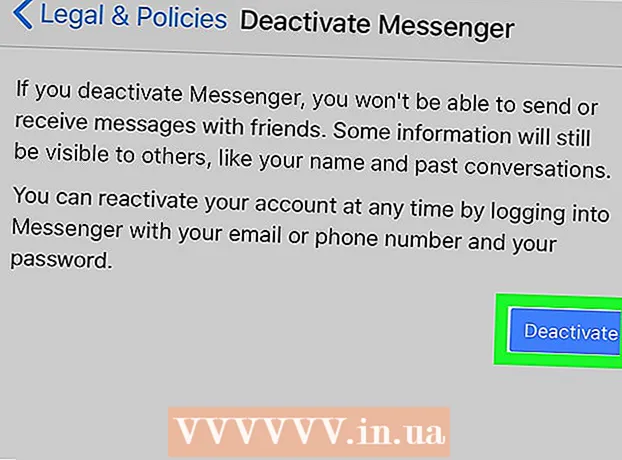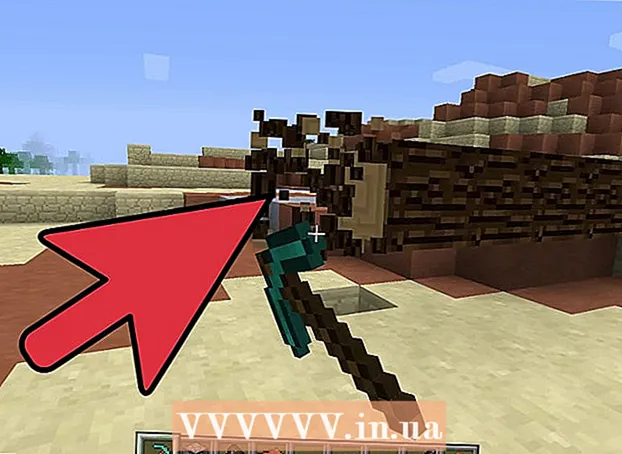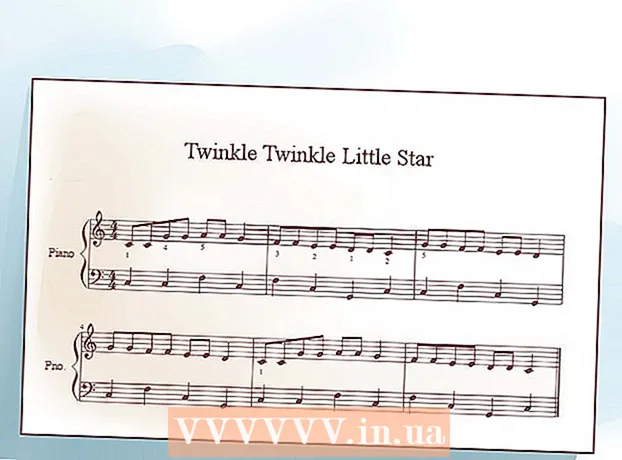著者:
Bobbie Johnson
作成日:
10 4月 2021
更新日:
24 六月 2024

コンテンツ
この記事では、ブロックされたWebサイトを開く方法を説明します。ネットワークの制限は使用するプログラムまたは方法によって異なるため、万能の回避策はありません。ただし、ほとんどの場合、Torプロキシまたはポータブルブラウザを使用して制限を回避できます。安全性の低いネットワークに適用できるトリックもいくつかあります。
ステップ
方法1/3:基本的な手順
 1 ネットワーク制限の種類を調べます。 制限の種類(学校や保護者など)に応じて、信頼性は異なります。
1 ネットワーク制限の種類を調べます。 制限の種類(学校や保護者など)に応じて、信頼性は異なります。 - パブリック制限-パブリックコンピューター(ライブラリなど)またはペアレンタルコントロールがアクティブになっているコンピューターに設定されます。これらの制限は、このセクションで説明する基本的な手順を使用して回避できます。
- 地域の制限-YouTube動画など、特定のコンテンツへのアクセスを制限します。これらの制限は、プロキシサーバーまたはVPNを使用することで回避できます。
- 通常、学校、政府、企業、および同様のネットワーク制限はかなり信頼できるため、プロキシサーバーまたはポータブルブラウザを使用する必要があります。また、モバイルインターネットへの接続を試みることもできます。
 2 Webサイトの別のバージョンを開いてみてください。 一部の制限により、特定のWebアドレスがブロックされます(たとえば、 www.facebook.com)、ただし代替バージョンではありません。このような制限を回避するには、次のいずれかの方法を使用します。
2 Webサイトの別のバージョンを開いてみてください。 一部の制限により、特定のWebアドレスがブロックされます(たとえば、 www.facebook.com)、ただし代替バージョンではありません。このような制限を回避するには、次のいずれかの方法を使用します。 - IPアドレス -サイトのIPアドレスを見つけたら、ブラウザのアドレスバーに入力します。
- サイトのモバイル版 - 入力 NS。 「www」の間および残りのWebサイトアドレス(たとえば、 www.m.facebook.com)モバイル版のウェブサイトを開きます。サイトのモバイル版は通常版とは別にブロックする必要がありますが、一部の制限ではこれを考慮していません。
- Google翻訳者 -https://translate.google.com/にアクセスし、左側のウィンドウにWebサイトのアドレスを入力し、右側のウィンドウで別の言語を選択してから、右側のウィンドウのリンクをクリックして、別の言語でWebサイトを開きます。 。
 3 モバイルインターネットを使用する. iPhoneまたはAndroidスマートフォンをお持ちの場合は、テザリングをオンにして、モバイルインターネットをワイヤレスネットワークとして使用します。コンピューターでネットワークを選択できる場合は、この方法を使用してください。
3 モバイルインターネットを使用する. iPhoneまたはAndroidスマートフォンをお持ちの場合は、テザリングをオンにして、モバイルインターネットをワイヤレスネットワークとして使用します。コンピューターでネットワークを選択できる場合は、この方法を使用してください。 - テザリングは、特にファイルのダウンロードやストリーミングビデオの視聴時に、モバイルトラフィックをすぐに使い果たすことに注意してください。
- リンク先の記事では、ラップトップでテザリングを使用する方法について説明していますが、同じ方法をデスクトップコンピューターにも適用できます。
 4 モデムに直接接続します。 イーサネットケーブルを使用してコンピュータをモデムに接続できる場合は、ほとんどのネットワーク制限を回避できます。モデムにアクセスする権限がない限り、これを行わないでください。
4 モデムに直接接続します。 イーサネットケーブルを使用してコンピュータをモデムに接続できる場合は、ほとんどのネットワーク制限を回避できます。モデムにアクセスする権限がない限り、これを行わないでください。 - 通常、モデムとルーターは2つの異なるデバイスです。それらが1つのコーパスに結合されている場合、この方法はほとんど使用できません。
- この方法は、学校、企業、またはパブリックネットワークではなく、自宅のインターネットに接続するのに最適です。
 5 VPNを使用する (仮想プライベートネットワーク)。 コンピューターのネットワーク接続を編集できる場合(たとえば、接続するワイヤレスネットワークを選択する場合)、VPNを使用するようにコンピューターを構成します。最初にVPNサービスを選択して料金を支払う必要があることに注意してください。
5 VPNを使用する (仮想プライベートネットワーク)。 コンピューターのネットワーク接続を編集できる場合(たとえば、接続するワイヤレスネットワークを選択する場合)、VPNを使用するようにコンピューターを構成します。最初にVPNサービスを選択して料金を支払う必要があることに注意してください。 - VPNは、コンピューターだけでなくモバイルデバイス(スマートフォンまたはタブレット)でも使用できます。
- 優れた無料のVPNサービスはBetternet(https://www.betternet.co/ru/)です。 Betternetクライアントをコンピューターにインストールできる場合は、それを起動してVPNに接続するだけです。
方法2/3:無料のプロキシサービス
 1 プロキシサービスがどのように機能するかを理解します。 プロキシサービスは基本的に、ブラウザタブからのみ使用できる小さなVPNです。プロキシサイトの検索バーにウェブサイトのアドレスを入力すると、リクエストはいくつかの異なるサーバーを経由して、現在のサーバーの制限を回避します。
1 プロキシサービスがどのように機能するかを理解します。 プロキシサービスは基本的に、ブラウザタブからのみ使用できる小さなVPNです。プロキシサイトの検索バーにウェブサイトのアドレスを入力すると、リクエストはいくつかの異なるサーバーを経由して、現在のサーバーの制限を回避します。 - プロキシサーバーの主な欠点は、(通常のWebサイトと同じように)簡単にブロックできることです。さらに、ネットワークの制限により「プロキシ」という単語ですべての検索がブロックされている場合、プロキシサーバーを見つけるのが難しい場合があります。
- コンピュータでプロキシサーバーを使用できない場合は、ポータブルブラウザを使用してください。
 2 プロキシサービスを選択します。 次のプロキシサイトのいずれかを開きます。
2 プロキシサービスを選択します。 次のプロキシサイトのいずれかを開きます。 - https://hidester.com/ru/proxy/
- https://www.proxysite.com/ru/
- https://hide.me/ru/proxy
- https://proxy.eqvo.ru/
- http://zend2.com/ru/
- 上記のサイトの1つ以上がシステム管理者によってブロックされている可能性があるため、いくつかのプロキシサービスをテストする必要がある場合があります。
- 指定されたプロキシのいずれも機能しない場合は、別のプロキシサービスを見つけてください。これを行うには、検索エンジンに入力します 最高のオンラインプロキシ2018 (または同様の要求)。
 3 プロキシサイトの検索バーをクリックします。 原則として、ページの中央に配置されますが、その場所は選択したプロキシサービスによって異なります。
3 プロキシサイトの検索バーをクリックします。 原則として、ページの中央に配置されますが、その場所は選択したプロキシサービスによって異なります。 - プロキシサービスの検索バーはブラウザのアドレスバーと同じように機能しますが、一部のプロキシサイトには検索バーに検索エンジンが接続されていません。
 4 ブロックされたサイトのURLを入力します。 たとえば、次のように入力します www.facebook.com 検索バーで。
4 ブロックされたサイトのURLを入力します。 たとえば、次のように入力します www.facebook.com 検索バーで。 - 「.ru」、「。com」、「。org」などを入力することを忘れないでください。
 5 クリック に移動. このボタンの名前は、選択したプロキシサービスによって異なりますが(たとえば、[匿名でアクセス]をクリックできます)、通常は検索バーの下または右側にあります。
5 クリック に移動. このボタンの名前は、選択したプロキシサービスによって異なりますが(たとえば、[匿名でアクセス]をクリックできます)、通常は検索バーの下または右側にあります。 - また、このボタンは「セーフブラウジング」、「ゴー」、「サーフ」と呼ばれることもあります。
- または、キーを押すだけです。 ↵入力 また ⏎戻る コンピューターで。
 6 いつものようにサイトを閲覧します。 サイトは(ブロックされていないかのように)開きますが、プロキシサーバーの場所が原因で時間がかかります。
6 いつものようにサイトを閲覧します。 サイトは(ブロックされていないかのように)開きますが、プロキシサーバーの場所が原因で時間がかかります。 - プロキシサーバーはネットワーク管理者からのトラフィックを隠しますが、プロキシサーバーの所有者は送信するすべての情報にアクセスできることに注意してください。したがって、プロキシサーバーを使用するときは機密情報を交換しないでください。
方法3/3:ポータブルブラウザ
 1 コンピューターでポータブルブラウザーを使用できることを確認してください。 プロキシが組み込まれているTorブラウザーを使用するには、制限されたコンピューターに接続しているフラッシュドライブにインストールする必要があります。このためには、以下の条件が満たされている必要があります。
1 コンピューターでポータブルブラウザーを使用できることを確認してください。 プロキシが組み込まれているTorブラウザーを使用するには、制限されたコンピューターに接続しているフラッシュドライブにインストールする必要があります。このためには、以下の条件が満たされている必要があります。 - 限られたコンピューターには、少なくとも1つのUSBポートが必要です。
- 制限のあるコンピューターでは、フラッシュドライブからファイルを実行できます。
- ポータブルブラウザは、フラッシュドライブに保存するだけでなく、インストールする必要があります。
 2 制限なしでフラッシュドライブをコンピューターに接続します。 ドライブをコンピュータのUSBポートに挿入します。
2 制限なしでフラッシュドライブをコンピューターに接続します。 ドライブをコンピュータのUSBポートに挿入します。  3 Torダウンロードページを開きます。 ブラウザでhttps://www.torproject.org/download/download-easy.html.enにアクセスします。
3 Torダウンロードページを開きます。 ブラウザでhttps://www.torproject.org/download/download-easy.html.enにアクセスします。  4 クリック ダウンロード (ダウンロード)。 ページ中央にあるマゼンタのボタンです。インストールファイルがコンピュータにダウンロードされます。
4 クリック ダウンロード (ダウンロード)。 ページ中央にあるマゼンタのボタンです。インストールファイルがコンピュータにダウンロードされます。 - ダウンロード場所を選択するように求められたら、フラッシュドライブの名前をクリックして、次の手順をスキップします。
 5 ダウンロードしたファイルをフラッシュドライブにコピーします。 ダウンロードフォルダに移動して、次の手順に従います。
5 ダウンロードしたファイルをフラッシュドライブにコピーします。 ダウンロードフォルダに移動して、次の手順に従います。 - ダウンロードしたファイルをクリックして選択します。
- クリック NS+NS (Windows)または ⌘コマンド+NS (Mac)ファイルをコピーして、ダウンロードフォルダから削除します。
- ウィンドウの左側にあるフラッシュドライブの名前をクリックします。
- フラッシュドライブウィンドウの空のスペースをクリックします。
- クリック NS+V (Windows)または ⌘コマンド+V (Mac)ファイルをフラッシュドライブに貼り付けます。
 6 フラッシュドライブにTorをインストールします。 これを行うには、フラッシュドライブウィンドウで:
6 フラッシュドライブにTorをインストールします。 これを行うには、フラッシュドライブウィンドウで: - ウィンドウズ -Tor.exeファイルをダブルクリックし、言語を選択し、[OK]をクリックし、[参照]をクリックして、フラッシュドライブの名前を選択し、[OK]をクリックし、[インストール]をクリックし、両方のチェックボックスをオフにして、プロンプトが表示されたら[完了(完了)]をクリックします。
- マック -Tor.dmgファイルをダブルクリックし、サードパーティプログラムのインストールを許可し(必要な場合)、画面の指示に従います。 Torがインストールされているドライブとしてフラッシュドライブを選択してください。
 7 フラッシュドライブを安全に取り外します. Torのインストールが完了したらこれを行います。
7 フラッシュドライブを安全に取り外します. Torのインストールが完了したらこれを行います。  8 制限されたコンピューターにフラッシュドライブを接続します。 これは、ブロックされたWebサイトを開くコンピューターです。
8 制限されたコンピューターにフラッシュドライブを接続します。 これは、ブロックされたWebサイトを開くコンピューターです。  9 Torを起動します。 フラッシュドライブを開き、Tor Browserフォルダーをダブルクリックしてから、緑紫色のStart TorBrowserアイコンをダブルクリックします。 Torランチャーウィンドウが開きます。
9 Torを起動します。 フラッシュドライブを開き、Tor Browserフォルダーをダブルクリックしてから、緑紫色のStart TorBrowserアイコンをダブルクリックします。 Torランチャーウィンドウが開きます。  10 クリック 接続 (繋がり)。 このボタンは、ランチャーウィンドウの下部にあります。しばらくすると、Torウィンドウが開きます。
10 クリック 接続 (繋がり)。 このボタンは、ランチャーウィンドウの下部にあります。しばらくすると、Torウィンドウが開きます。 - Torは古いバージョンのFirefoxに似ています。
 11 ブロックされたサイトを開きます。 これを行うには、Torウェルカムページの中央にあるテキストボックスを使用します。 Torにはプロキシサーバーが組み込まれているため、このブラウザで任意のWebサイトを開くことができます。
11 ブロックされたサイトを開きます。 これを行うには、Torウェルカムページの中央にあるテキストボックスを使用します。 Torにはプロキシサーバーが組み込まれているため、このブラウザで任意のWebサイトを開くことができます。 - ページ中央のテキストボックスは、DuckDuckGo検索エンジンを使用しています。
- トラフィックは異なるサーバーを通過するため、Webサイトの読み込み時間が長くなることに注意してください。
チップ
- 多くの学校や企業では、ユーザーの行動を監視する特別なプログラムがコンピューターにインストールされています。この場合、ブロックされたサイトを開こうとすると、捕まることになります。
警告
- 大企業のネットワーク管理者は、ネットワークの制限を回避しようとしたことであなたを罰することができます。
- また、学校のコンピューターの制限を回避しようとしたことで罰せられることもあります。